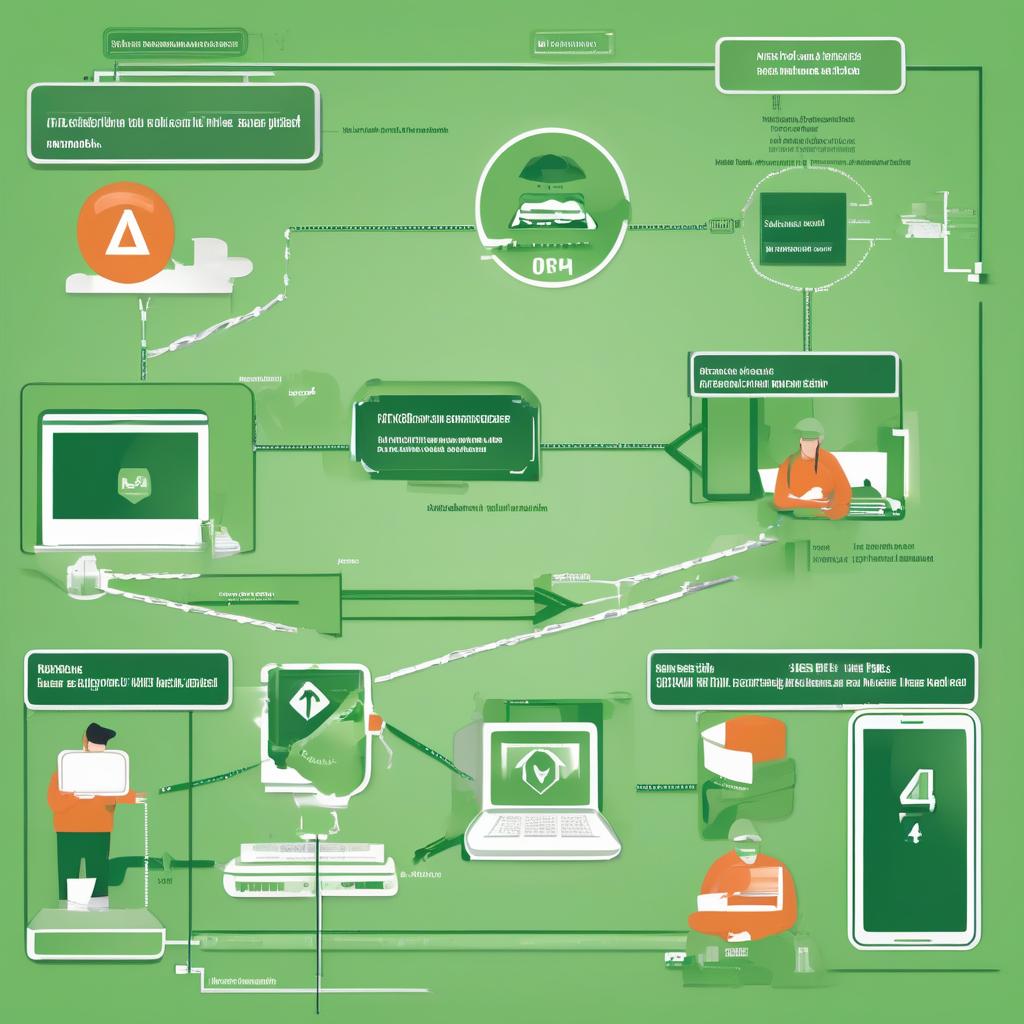404 Bulunamadı Nginx Hatası Nasıl Düzeltilir? Nginx sunucusunda “404 Bulunamadı” hatası, istenen sayfanın veya kaynağın bulunamadığını belirtir. Bu hata genellikle URL yanlışlıkları, eksik dosyalar veya yapılandırma sorunlarından kaynaklanır. İşte Nginx sunucusunda 404 hatasını nasıl düzeltebileceğinize dair adım adım bir rehber:
1. URL’yi Kontrol Edin
İlk olarak, hatanın kaynağını belirlemek için URL’yi kontrol edin.
- URL’yi Kontrol Edin: Tarayıcınızda girdiğiniz URL’nin doğru olduğundan emin olun. URL’deki yazım hataları veya yanlış karakterler 404 hatasına neden olabilir.
- Yeniden Yönlendirme Kontrolü: Eğer URL’yi değiştirdiyseniz, eski URL’yi yeni URL’ye yönlendirmek için
.htaccessveya Nginx yapılandırma dosyasına uygun bir yönlendirme kuralı ekleyin.
2. Nginx Yapılandırma Dosyasını Kontrol Edin
Nginx sunucusunun yapılandırma dosyasında yapılan hatalar da 404 hatalarına neden olabilir.
- Yapılandırma Dosyasını Açın:
- Nginx yapılandırma dosyanızı açın. Genellikle
/etc/nginx/nginx.confveya/etc/nginx/sites-available/dizininde bulunur.
- Server Bloğunu Kontrol Edin:
serverbloğu içindelocationverootdirektiflerini kontrol edin. Doğru dizinlerin ve dosyaların belirtildiğinden emin olun.
server {
listen 80;
server_name example.com;
root /var/www/html;
index index.html index.htm;
location / {
try_files $uri $uri/ =404;
}
}
- Dosya ve Dizin İzinlerini Kontrol Edin:
- Web kök dizininde ve dosyalarda uygun izinlerin olup olmadığını kontrol edin. Genellikle web sunucusu kullanıcıları (örneğin,
www-dataveyanginx) dosyalar üzerinde okuma izinlerine sahip olmalıdır.
sudo chown -R www-data:www-data /var/www/html
sudo chmod -R 755 /var/www/html
- Yapılandırma Dosyasını Test Edin ve Yeniden Başlatın:
- Yapılandırma dosyasında yapılan değişiklikleri test edin ve Nginx’i yeniden başlatın.
sudo nginx -t
sudo systemctl restart nginx
3. Dosya ve Dizinlerin Var Olduğundan Emin Olun
Hatalı 404 hataları, eksik veya yanlış konumlandırılmış dosyalardan kaynaklanabilir.
- Dosya Yolunu Kontrol Edin: Belirtilen dosya yolunda dosyanın gerçekten var olduğundan emin olun.
- Dizinler ve Dosyalar: İlgili dizin ve dosyaların var olduğunu kontrol edin ve gerekli dosyaların yüklendiğinden emin olun.
4. URL Yönlendirme ve Rewriting Kurallarını Kontrol Edin
URL yönlendirme veya rewriting kuralları yanlış yapılandırılmışsa, 404 hataları meydana gelebilir.
- Rewrite Kurallarını Kontrol Edin:
- Eğer Nginx yapılandırmanızda URL yeniden yazma kuralları varsa, bu kuralların doğru çalıştığından emin olun.
location / {
try_files $uri $uri/ /index.php?$query_string;
}
- Yönlendirme Kurallarını Kontrol Edin:
- Web sitesinde veya uygulama içinde yönlendirme kurallarının doğru yapıldığından emin olun.
5. Logları İnceleyin
Sunucu loglarını kontrol ederek hatanın nedenini belirleyebilirsiniz.
- Nginx Hata Loglarını Kontrol Edin:
- Nginx hata logları genellikle
/var/log/nginx/error.logdosyasında bulunur.
sudo tail -f /var/log/nginx/error.log
- Erişim Loglarını Kontrol Edin:
- Erişim logları ise genellikle
/var/log/nginx/access.logdosyasında bulunur.
sudo tail -f /var/log/nginx/access.log
6. Web Uygulaması Ayarlarını Kontrol Edin
Eğer bir CMS (örneğin, WordPress) kullanıyorsanız, CMS’in ayarlarını kontrol edin.
- CMS Ayarlarını Kontrol Edin: WordPress gibi bir CMS kullanıyorsanız, URL yapılandırmasını ve permalinks ayarlarını kontrol edin.
- Eklenti veya Tema Sorunlarını Kontrol Edin: Kullandığınız eklentiler veya temalar, 404 hatalarına neden olabilir. Bu durumda eklentileri ve temaları devre dışı bırakmayı deneyin.
Nginx sunucusunda “404 Bulunamadı” hatasını gidermek için URL’yi, Nginx yapılandırma dosyasını, dosya izinlerini ve yönlendirme kurallarını dikkatlice kontrol etmelisiniz. Sorunu çözmek için yukarıdaki adımları izleyerek, hatanın nedenini belirleyebilir ve gerekli düzeltmeleri yapabilirsiniz.